“No Puedo Activar Redes Móviles En Android”: Solución
“No puedo activar redes móviles en Android” es una afirmación sumamente estresante y molesto para los usuarios, debido a que restringe hacer llamadas telefónicas o usar datos de Internet. Pero no hay necesidad de entrar en pánico si la red móvil no está disponible en tu móvil. En su lugar, prueba estas soluciones seguras que hemos enumerado a continuación y haz que tu teléfono funcione sin problemas.
¿Qué hago si no puedo activar redes móviles en Android?
Si no logras activar la red móvil en tu teléfono Android, puedes seguir cualquiera de los procedimientos que se encuentran a continuación:
1. Reinicia tu dispositivo
La mayoría de las veces, el error "La red móvil no se encuentra disponible" se puede solucionar con solo reiniciar el dispositivo. El reinicio ayuda a que tu teléfono retenga memoria y solucione los bloqueos, lo que finalmente suaviza la mayoría de las operaciones. Todas las aplicaciones en segundo plano y las pérdidas de memoria, que podrían ser las causantes del problema de red, también se pueden borrar simplemente con un reinicio.
Quizás te puede interesar: Top 10 Programas Espías Para Móviles Gratis
2. Retira la SIM y vuelve a colocarla
Este se explica por sí mismo. Retira las tarjetas SIM y vuelve a insertarlas correctamente. Comprueba si se ha resuelto el problema. Si sigue mostrando el error, prueba con tu SIM en otro dispositivo. Esto te ayudará a saber si el error está en el disposiitivo o en la SIM.
3. Comprueba que la configuración de red esté bien establecida
Una configuración de red incorrecta es otro culpable en tal caso. Por lo tanto, debes realizar una verificación exhaustiva de los modos y operadores de la red, y asegurarte de que se seleccionen las opciones correctas. Estos son los pasos que debes seguir:
- Paso 1: Abre 'Configuración' y luego pulsa 'Inalámbrico y red'
- Paso 2: seleccionar redes móviles.
- Paso 3: pulsa en Operador de red.
- Paso 4: haz clic en Seleccionar automáticamente.
En caso de que se encuentre en un área de roaming, este modo debe estar habilitado.
4. Actualiza el sistema telefónico para corregir errores de software
La mayoría de nosotros generalmente nos saltamos las actualizaciones del sistema porque creemos que es innecesario o es un desperdicio de datos. Sin embargo, las mismas pueden ayudar a solucionar muchos problemas de software e introducir otras funciones en el teléfono.
En este punto, la actualización de tu sistema telefónico podría significar la solución del problema de tu red móvil. Simplemente ve a Configuración> Sistema> Actualización del sistema para verificar e instalar cualquier actualización pendiente.
5. Apaga los datos móviles y vuelve a encenderlos
En este caso, un simple reinicio de la red podría solucionar el mal funcionamiento de la misma. Es fácil de hacer y no toma tanto tiempo. Simplemente desliza hacia abajo el panel de configuración rápida, apaga la conexión de datos y vuelve a encenderla.
6. Apaga el WiFi
Si estás intentando usar tu red móvil en lugar de WiFi, apaga WiFi. Como ya sabes, conectarte a una red Wifi detiene tu conexión de datos móviles. Para volver a conectarte a tus datos móviles, apaga el WiFi desde el panel de configuración rápida.
7. Verifica que el modo Avión esté desactivado
Mientras intentas solucionar la anomalía de tu red móvil, asegúrate de mantener el modo Avión desactivado, ya que apagaría todas las conexiones, incluida tu red móvil. Si este modo está activo, un icono de avión reemplazaría las barras de señal.
Simplemente desliza hacia abajo el panel de configuración rápida y desactiva el modo Avión. Mejor aún, puedes desactivarlo desde Configuración> Red e Internet> Modo avión.
8. Reiniciar configuración de la red
Es posible que haya cambios en las opciones relacionadas con la red móvil después de instalar una actualización del sistema o modificar la configuración de tu dispositivo. Aquí, debes restablecer las opciones de red para restaurar la configuración inicial. He aquí cómo hacerlo:
- Paso 1: abre la configuración de tu teléfono.
- Paso 2: desplázate hacia abajo y selecciona Sistema. Luego, pulsa Restablecer opciones.
- Paso 3: selecciona con cuidado Restablecer red móvil (o Restablecer WiFi, Red móvil, Bluetooth) y luego selecciona la tarjeta SIM afectada.
- Paso 4: finalmente, pulsa Restablecer configuración.
Esto debería restablecer tu APN (nombre del punto de acceso) y otros parámetros relacionados. Intenta usar tu red móvil nuevamente para verificar si funciona.
9. Verifica la barra de señal
Necesitas una sólida cobertura de red para acceder a Internet. En caso de que la señal de tu red muestre "Emergencia", en blanco o inestable, no podrás acceder a Internet, ni siquiera realizar llamadas telefónicas.
Simplemente verifica tu ícono de señal en la barra de estado para ver si hay una red. Puedes pedir a las personas cercanas a ti que confirmen si pueden conectarse a la red móvil en tu teléfono. Si no se establece la conexión, significa que es un problema general y todo lo que puedes hacer es esperar a que la red se restaure o ir a otra ubicación.
10. Prueba en otro lugar.
Especialmente si te encuentras lejos de la ciudad o estás en una habitación subterránea, puedes perder la cobertura de la red. Además, si estás viajando, es posible que no obtengas una red estable hasta que llegues a un destino en particular. Tan pronto como detectes esto en tu teléfono, todo lo que necesitas es moverte a un lugar que tenga mejor señal de red.
11. Habla con tu proveedor de red
Antes de probar algunas soluciones más técnicas, es una buena idea ponerse en contacto con tu proveedor de red. Puede ayudarte a verificar y confirmar si tu tarjeta SIM funciona bien. También pueden decirte si la red no funciona debido a algunos problemas técnicos.
Para ponerte en contacto con ellos, puedes hacerlo a través del número gratuito de atención al cliente. También es una buena opción chatear con ellos a través de sus sitios web, antes de concluir visitar el centro físico más cercano.
12. Desactiva tu VPN
Tu VPN puede obstaculizar la conexión de la red móvil si estás conectado a un servidor que no es compatible con tu operador, o cuando la aplicación VPN tiene errores. Para resolver esto, apaga amablemente tu VPN y conéctate a la red móvil nuevamente. Si funciona, puedes intentar conectarte a otro servidor o cambiar la aplicación VPN.
13. Realiza un restablecimiento de fábrica
Esto es lo que se puede llamar la madre de todas las soluciones si la red celular no está disponible para llamadas de voz. El reseteo devuelve tu dispositivo a su estado original de aplicaciones, archivos y configuraciones, y demuestra ser efectivo contra la mayoría de los problemas relacionados con el software que puede desarrollar un teléfono inteligente.
Nota: ten en cuenta que al realizar este proceso se borrarán los datos de tu teléfono, excepto el sistema operativo. Así que no olvides realizar la respectiva copia de seguridad de la información que se encuentra allí de antemano. Dicho esto, sigue los pasos a continuación:
- Paso 1: abre Configuración y haz clic en el botón Copia de seguridad y restablecimiento.
- Paso 2: aquí, pulsa Restablecer datos de fábrica.
- Paso 3: se te pedirá que ingreses tu contraseña y borra todo.
- Paso 4: reinicia tu teléfono.
14. Busca un profesional en reparaciones
Ahora, si todas las correcciones anteriores no funcionan, es hora de visitar el taller de reparaciones. Quizás tu teléfono tenga problemas de hardware. En este caso, te recomendamos encarecidamente que te comuniques con el fabricante de tu teléfono o con el proveedor de servicios oficial, ya que es el más indicado para resolver este tipo de problema.
Tal vez quieras conocer: 6 Mejores Apps De Primeros Auxilios Para Dispositivos Android
Cómo hacer la copia de seguridad y restaurar los datos de Android a través de tarjetas SD
Las soluciones a continuación se proporcionan solo para tu referencia. Te sugerimos que lleves tu teléfono al centro de servicios cuando no puedas activar redes móviles de ninguna forma. Nuestros expertos te ayudarán a restablecer la configuración de fábrica de tu dispositivo, así como a realizar una copia de seguridad de forma gratuita. Este es el procedimiento:
Paso 1: debes insertar una tarjeta microSD en el teléfono Android.
Paso 2: ve a Configuración, luego a Sistema y posteriormente a copia de seguridad y restauración en tu teléfono
Paso 3: a continuación, selecciona la opción "Datos personales" y luego elige los datos que deseas respaldar, como contactos, fotos, mensajes, calendario y más. Después de eso, agrega un nombre de archivo para los datos de respaldo.
Paso 4: para realizar la copia de seguridad de las aplicaciones, ve a Configuración, luego a Sistema, posteriormente a “Copia de seguridad y restauración” y luego pulsa "Aplicaciones". Una vez hecho esto, simplemente elige el tipo de aplicaciones que necesitas.
Paso 5: para restaurar los datos que se encuentran en la copia de seguridad, selecciona el archivo y haz clic en el tipo de datos personales que desees. Ahora pulsa "Almacenamiento del teléfono" cuando aparezca una ventana emergente.
Paso 6: si necesitas restaurar algunas aplicaciones, selecciona las que desees. Luego, dirígete a Configuración y pulsa directamente en "Permitir de esta fuente" en el teléfono.
Cómo hacer una copia de seguridad de los datos usando 91 PC Suite
Otra opción recomendada es utilizar la aplicación 91 PC Suite. Aunque se desarrolló para múltiples propósitos, 91 PC Suite es popular especialmente para permitir a los usuarios realizar las copias de seguridad y la respectiva restauración de los datos. Sigue el procedimiento que se muestra a continuación y estarás listo para comenzar:
Paso 1: descarga y ejecuta el programa para PC 9A Assistant en tu computadora.
Paso 2: Configura el teléfono: ara ello, debes abrir el modo de depuración. Ve a Configuración -> Mi teléfono -> ahora haz clic en "Número de compilación" 6 veces. Luego ve a Configuración -> Sistema -> Opciones de desarrollador y asegúrate de que esté activado. Después de eso, conecta tu dispositivo con la PC.
Paso 3: Configura los permisos: abre la aplicación "91 Assistant" en el teléfono y luego presiona "Lo sé" (botón azul) en el teléfono. Por favor, espera.
Paso 4: Copia de seguridad y restauración: ahora haz clic en el botón "Copia de seguridad y restauración". Si deseas realizar el procedimiento, haz clic en el botón identificado como "Copia de seguridad".
Paso 5: Permite los permisos: la aplicación te solicita algunos permisos, haz clic en "Permitir". Después de esto, pulsa "Permitir y continuar" en el teléfono y luego en la PC.
Paso 6: haz clic en Actualizar primero. Presiona donde dice "copia de seguridad ahora mismo". Espera hasta que se complete el proceso.
Para restaurar los datos, simplemente sigue los pasos 1-4 pero haz clic en el botón "Restaurar" en el paso 4 y luego ejecuta los pasos restantes mencionados anteriormente.
Cómo realizar una copia de seguridad de mis mensajes de WhatsApp
También es posible que debas realizar una copia de seguridad de estos mensajes antes de restablecer los valores de fábrica del teléfono Android. Consulta estos sencillos pasos:
Paso 1: ve a WhatsApp, seguidamente a Configuración, luego a Chats y por último a Copia de seguridad de chat en tu teléfono.
Paso 2: ahora elige la opción "Copia de seguridad en Google Drive" y también pulsa “Copia de seguridad” y “Wifi o celular” respectivamente.
Paso 3: finalmente haz clic en el botón “BACK UP” y espera pacientemente hasta que finalice el proceso.
Necesitas leer acerca de: Error De Actualización De App Store, Como solucionarlo
Ya nunca más volverás a decir “No puedo activar redes móviles en Android” sin una solución de antemano. Hemos puesto todo nuestro esfuerzo para ofrecerte un tutorial completo con varias soluciones para este problema. Esperamos que te haya sido útil y puedas deshacerte de tu inconveniente. Hasta la próxima.

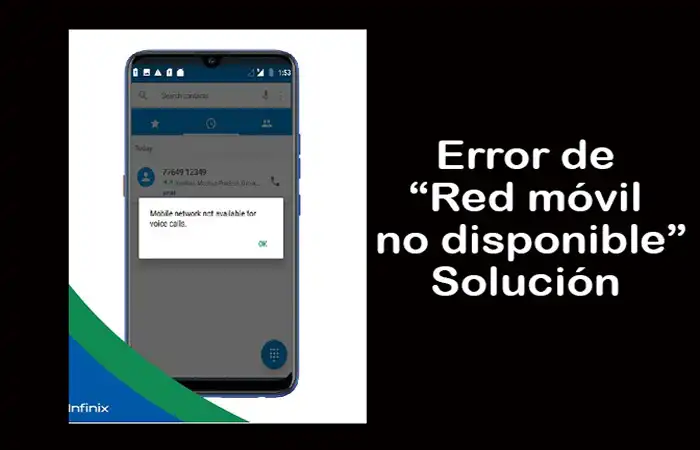
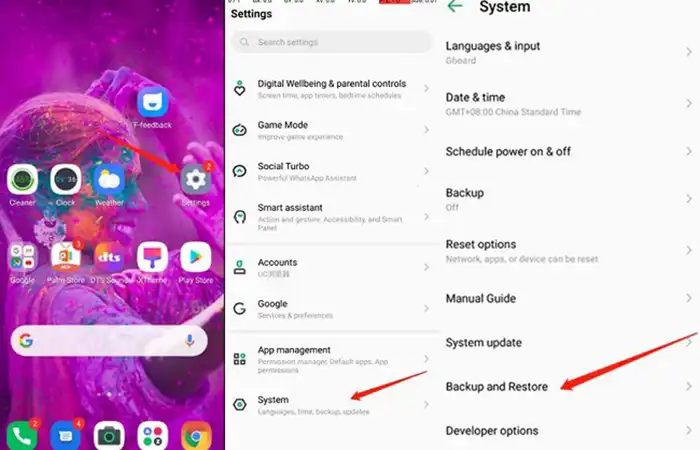
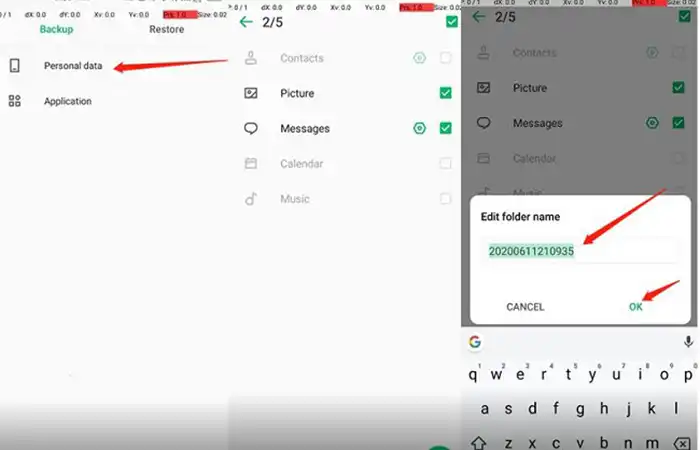
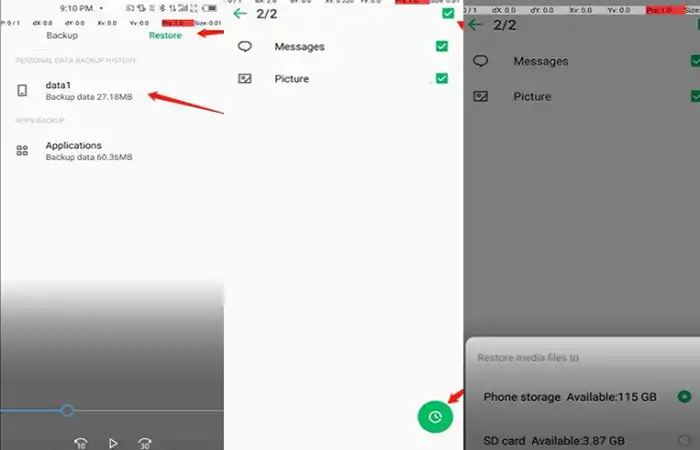
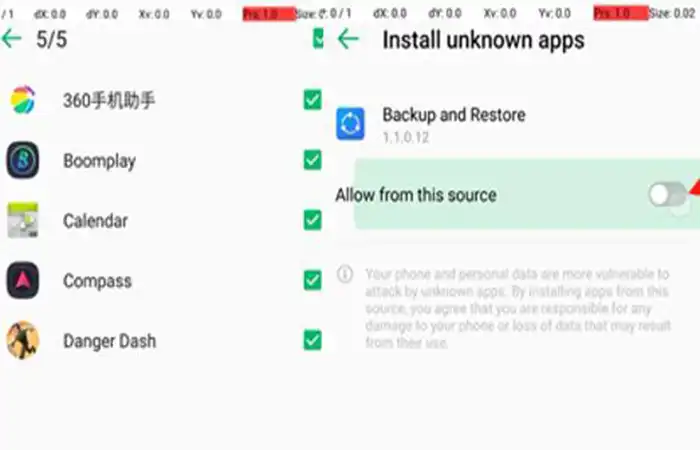
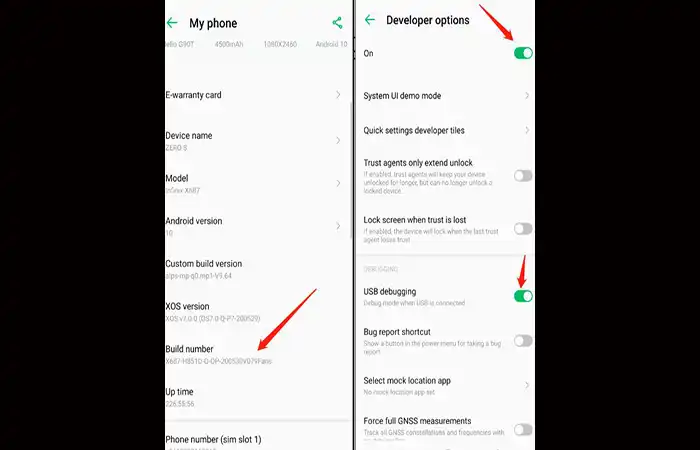
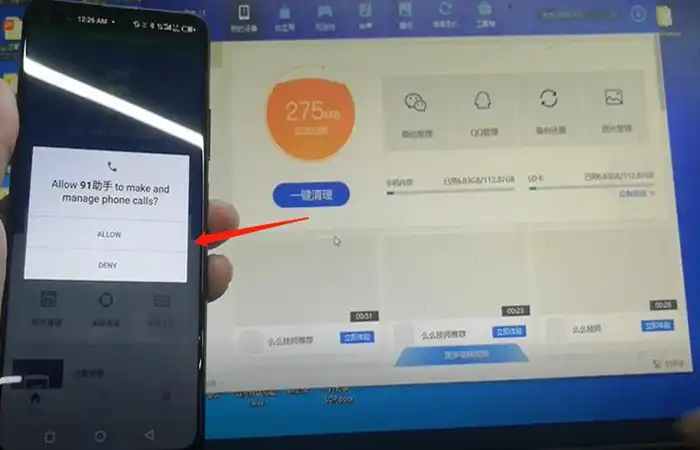
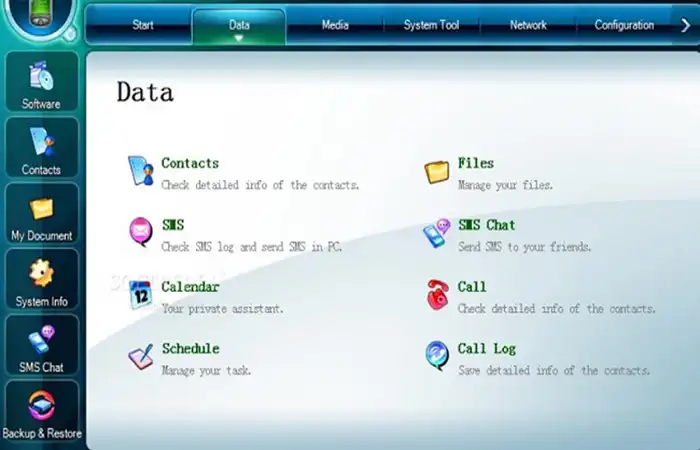
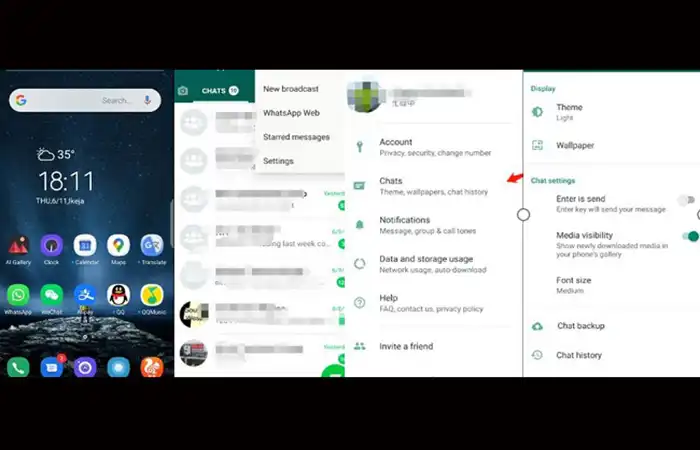
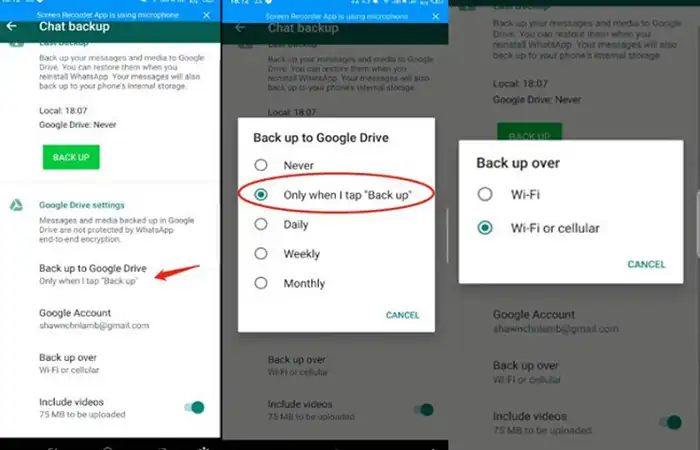
Deja una respuesta